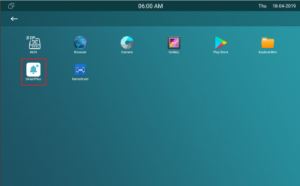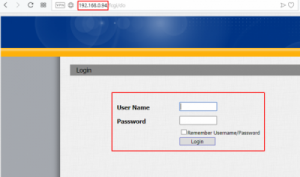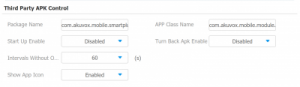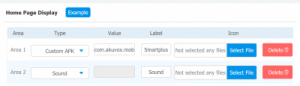Отображение стороннего apk на домашнем экране: различия между версиями
Admin (обсуждение | вклад) (Новая страница: «Способы установки Apk : автоматический или через веб интерфейс при помощи adb драйверов. Во...») |
Admin (обсуждение | вклад) |
||
| Строка 1: | Строка 1: | ||
Способы установки Apk : автоматический или через веб интерфейс при помощи adb драйверов. Вот пример установки приложения AKUVOX smartplus. При успешной установке, приложение будет доступно из меню приложений в режиме управления. | Способы установки Apk : автоматический или через веб интерфейс при помощи adb драйверов. Вот пример установки приложения AKUVOX smartplus. При успешной установке, приложение будет доступно из меню приложений в режиме управления. | ||
| − | + | [[Файл:1ж.png|мини]] | |
1.Веб интерфейс: Откройте веб интерфейс внутриквартирного монитора и введите логин с паролем(по умолчанию admin и admin). | 1.Веб интерфейс: Откройте веб интерфейс внутриквартирного монитора и введите логин с паролем(по умолчанию admin и admin). | ||
| − | + | [[Файл:2ж.png|мини]] | |
2.Настройка:Откройте в веб интерфейсе : phone(монитор)-key/display(кнопки/отображение) | 2.Настройка:Откройте в веб интерфейсе : phone(монитор)-key/display(кнопки/отображение) | ||
| Строка 24: | Строка 24: | ||
Примечание: Пользователь может найти название пакета / установочного .apk файла с помощью “APK+Messenger.exe”(Можно скачать из интернета) | Примечание: Пользователь может найти название пакета / установочного .apk файла с помощью “APK+Messenger.exe”(Можно скачать из интернета) | ||
| − | + | [[Файл:3ж.png|мини]] | |
3.Настройка:Откройте webpage(приложение)-phone(телефон)-key/display(кнопки/отображение)— | 3.Настройка:Откройте webpage(приложение)-phone(телефон)-key/display(кнопки/отображение)— | ||
| Строка 34: | Строка 34: | ||
Label(Название):название ярлыка приложения на домашнем экране. | Label(Название):название ярлыка приложения на домашнем экране. | ||
| − | + | [[Файл:4ж.png|мини]] | |
4.apk файл на домашнем экране | 4.apk файл на домашнем экране | ||
Текущая версия на 01:11, 14 августа 2020
Способы установки Apk : автоматический или через веб интерфейс при помощи adb драйверов. Вот пример установки приложения AKUVOX smartplus. При успешной установке, приложение будет доступно из меню приложений в режиме управления.
1.Веб интерфейс: Откройте веб интерфейс внутриквартирного монитора и введите логин с паролем(по умолчанию admin и admin).
2.Настройка:Откройте в веб интерфейсе : phone(монитор)-key/display(кнопки/отображение)
The third party control package name: введите название пакета приложения (Например: com.akuvox.mobile.smartplus).
APP Class Name(Название файла): Введите название класса установочного .apk файла (Например: com.akuvox.mobile.module.main.view.SplashActivity).
Start Up Enable(Автозапуск): Выберите, будет ли приложение запускаться при включении устройства.
Turn Back Apk Enable(Автозакрытие): Выберите, закрывать ли приложение при бездействие за какой-то промежуток времени.
Intervals Without Operating(Интервал): Определите время, при отсутствии действий в приложении по истечении которого, оно будет закрываться .
Show App Icon(Ярлык): Выберите, поместить ли иконку приложения на домашний экран.
Примечание: Пользователь может найти название пакета / установочного .apk файла с помощью “APK+Messenger.exe”(Можно скачать из интернета)
3.Настройка:Откройте webpage(приложение)-phone(телефон)-key/display(кнопки/отображение)—
Third Party APK Control Type(Тип установочного файла):выберите custom(сторонний) APK.
Value(Значение):название пакета/установочного файла
Label(Название):название ярлыка приложения на домашнем экране.
4.apk файл на домашнем экране